古くなったパソコンを廃棄することになりました。CPUが古くて動作が重くなったので破棄することにしたのですが、まだまだ使用できる部品を捨ててしまうのは勿体ない。そこで今回は、不要になった内蔵ハードディスクを外付けハードディスクとして活用する方法をご紹介します。ハードディスクを売却した場合はデータ流出などのリスクが伴います。壊れるまで自分で有効活用するのも”良き”ですよ。下記リンクにて動画も公開していますので、ご参考にしてみてください。【DIY】#32 廃棄するパソコンの内蔵ハードディスクを外付けハードディスク化してテレビ録画する
1.古くなったパソコンを処分する
パソコンのCPUは進化が著しいです。最新のものを購入しても、すぐに時代遅れになりうるものですので、新しいパソコンを購入する際には、どんなスペックのものを購入したらいいか?悩みますよね。

ちなみに、私が新品のパソコンを購入したのは「¥50,000引き」のチケットを使用して購入した1台だけです。基本的にパソコンや車は、中古品で十分だと思う派です。(今更ですが、家も中古でよかったと後悔しています。^^)
パソコンのスペックが時代遅れになり、最新のソフトがサクサク動かなくなったら新しいPCへ乗り換えるタイミングですが、新しいPCを入手した時に悩ましいのは、古いPCの処分です。
パソコンに「PCリサイクルマーク」のシールが貼られている場合は、新品を購入する際に、リサイクル費用を購入者が負担していますので、メーカーが無償で引き取ってくれます。しかしながら、リサイクルマークがないパソコンは、メーカーでは有償引き取りになります。
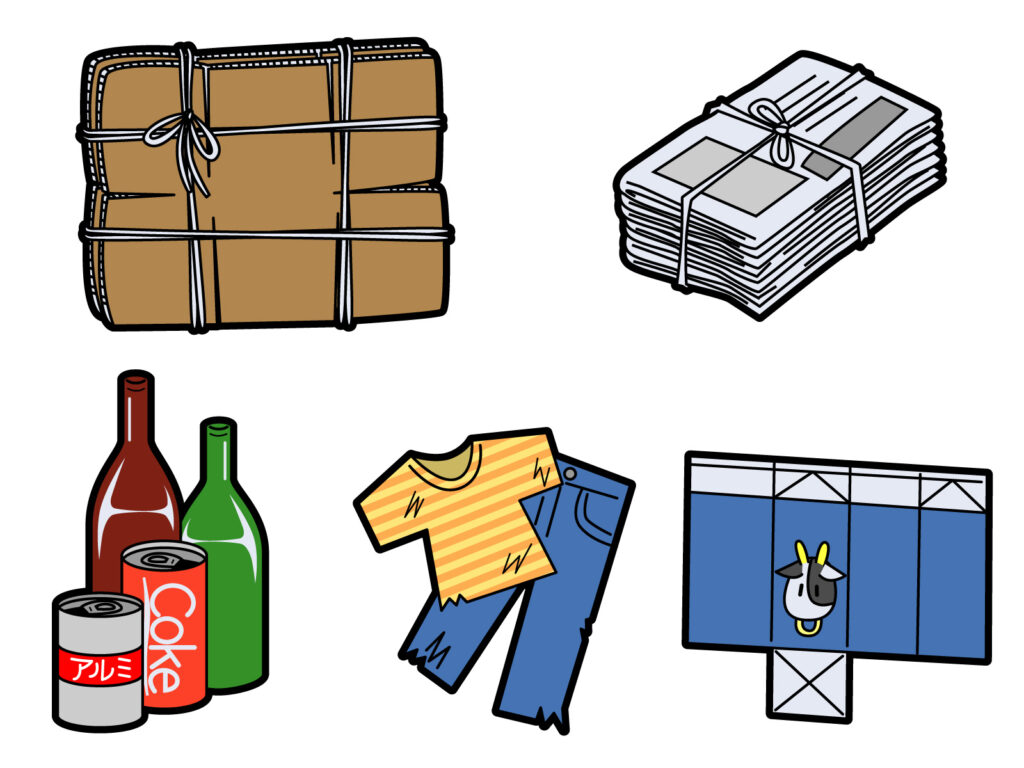
「PCリサイクルマーク」が貼られているパソコンは、平成15年(2003年)10月以降に販売されたパソコンです。運用開始が今から20年くらい前なので、現在流通しているほとんどのパソコンが対象になりそうですが、メーカーに無料で引き取ってもらうためには、そのパソコンをメーカ指定の場所に持ち込んだり、発送したりする必要があります。結局は、その分のお金と手間が発生してしまうということですね。(住みにくい世の中です。)
現在では、パソコンを無料で引き取るという”リネットジャパン”などの業者もあります。回収用の段ボールさえ自分で準備出来れば、訪問での回収も無料で実施してくれるようなので、廃棄するのであれば、そのようなサービスを利用するのも良いですね。(パソコンの基板からレアメタルなどを抽出すると結構なお金になるんだそうです。)

「無料回収」を謳って町中をトラックで巡回したり、ポストにチラシを投函したりする業者さんもいますが、国の許可を得ずに回収している場合があるので利用しないで欲しいと”リネットジャパン”のHPには書かれていました。実際のところがどうなのか?はわかりませんが、「エアコンを無料回収する」と言っていたので呼び止めたら「古いエアコンの回収は¥5,000です。」とか言われて以降、私が回収業者に声をかけることはなくなりました。
私がパソコンを廃棄する場合は、そのパソコンが売却できるようなスペックであれば、中古屋さんに持ち込むなどして売却します。売却できないくらい古い場合は、部品をばらしてオークションなどで売却し、売れ残った部品を”ハードオフ”に引き取ってもらいます。”メモリ”や”グラフィックボード”などは、極端に古くなければ一定の需要があるので、売却してお小遣いにすることが出来ます。
2.処分するパソコンのデータを消去する
処分するパソコンは、ハードディスクなどに記憶されているデータを完全に読み取れないようにしてから処分する必要があります。
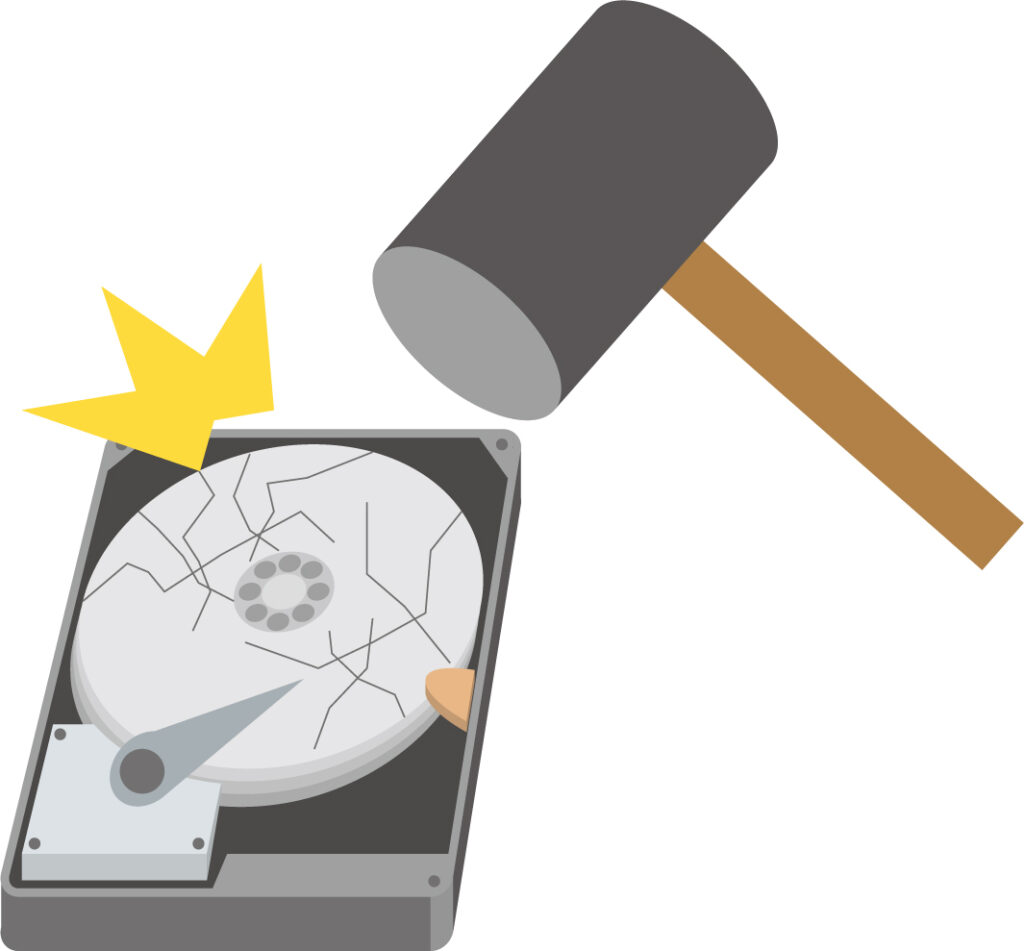
データを読み取れなくするための一番確実な方法は、ハードディスクを物理的に破壊することです。処分するパソコンを無料で引き取ってもらうなら、ハードディスクを破壊してしまうのが一番確実ですね。(パソコンを分解する知識が必要になりますが…)
ハードディスクをフォーマットしたり、大量のデータを上書きしたりして、ソフト的に元データを読めなくする方法もありますが、プロの手にかかれば元データの復元は簡単なんだそうです。結果として、重大な個人情報の流出が…などという事態にもなりかねないので、安易な方法でデータを消去する(消去したつもりになる)のは止めた方がいいですね。
前述の”リネットジャパン”では、有料のオプション(¥3,000/台)でデータを消去してくれるようですが、「壊れていても引き取ります」が売りの業者なので、そんなお金をかけるくらいなら、ハードディスクを破壊してしまった方がよいでしょう。(ハードディスクに直接釘でも打って穴を空けておけばOKなんじゃないかと思います。)
困るのは、パソコンやハードディスクがまだまだ現役で使用できる状態で、無償引き取りや廃棄をするには勿体ないというケースです。その場合は、中古屋さんに売却するなどの対応になると思いますが、前述のとおり、データ漏洩のリスクが発生するので注意が必要です。まだまだ現役で使用できるのであれば、手元に置いてなんとか活用したいところです。
3.内蔵ハードディスクの活用方法
パソコンは古いが、内蔵ハードディスクはまだまだ現役で処分するのは勿体ない!といった場合におススメするのが、内蔵されているハードディスクを単体で有効活用する方法です。他人の手に渡ることなく自分で活用できるので、安全性の高い活用方法になると思います。
内蔵ハードディスクを活用するために使用するのは下記のハードディスクケースなどです。
内蔵ハードディスクには、サイズが3.5inchのものと、2.5inchのものがあります。上記は3.5inchのものになりますが、サイズに対応したHDDケースを購入すれば、不要となった内蔵ハードディスクを中に組み込むだけで「外付けハードディスク」を作成することが出来ます。
「外付けハードディスク」化が出来れば、テレビにつないでテレビ番組の録画に使用することも出来ます。上記のHDDケースであれば、Amazonで¥2,000ちょっと(2023年1月時点)で購入できますので、かなりお安く「テレビ録画用ハードディスク」がゲットできるということになります。
4.ハードディスクケースの仕様と使用方法
私が購入した玄人志向の3.5inch用ハードディスクケースの仕様と使用方法を紹介します。

商品の内容物は下記のとおりです。
- ハードディスクケース
- 縦置き用スタンド(脚)
- ACアダプター
- USBケーブル(TYPE A to B)
- USBケーブル(TYPE C to B)
- ネジ
- ドライバー(プラス)
ハードディスクケース本体はアルミ製で放熱性を意識した仕様になっていますが、ハードディスクを固定する部品がプラスチックになっているので、どれほどの放熱効果があるのか?はわかりません。冷却ファンなども装備されておりませんので、夏場のハードディスク温度がどうなるか?は確認が必要ですね。
ハードディスクケースは直方体なので横置きにすることも出来ますが、放熱を考えた場合は縦置きにした方が良いでしょう。縦置きする場合は、同梱のスタンドを装着して対応します。(上写真はスタンド装着済の状態です。)

ACアダプターは12V、2.0A仕様で、電圧や電流がちょっと大きめですね。ハードディスクを単体で使用する場合は、パソコンからの電源供給ができなくなりますので、外部から電源を供給してあげる必要があります。
機器との接続はUSBケーブルで行います。ハードディスクケース本体側がTYPE-Bになっていて、機器側はTYPE-AとTYPE-Cの2種のコネクタに対応できるよう、2種類のケーブルが付属されていますので、大抵の機器であれば接続できるでしょう。
ネジはハードディスクとプラスチックケースを固定するネジ(シルバー)と、それをアルミケースでネジ止めするネジ(黒)の2種類が入っています。ドライバーは…付属しなくてよいので、その分安くしてほしいですね。(笑)

製品仕様としては、3.5inchのSATA接続のハードディスクに対応していて、容量としては16GBのハードディスクまで対応できます。現状のハードディスクは2.5inchが主流なので、旧式用の商品ということになりますが、16GBまで対応できるのであれば、TV録画用の外付けハードディスクとして十分活用できます。
また、接続機器の電源をoffにすると、それと連動してこちらの電源もoff出来る仕様になっていますので、寝室のテレビなどに接続しても夜は静かです。まあ、そもそもがファンレス仕様なので、稼働中の音もそれほど気にならないと思いますけど。
使用方法はとても簡単です。
まずはハードディスクケース本体の外殻となるアルミケースの中から、プラスチックのケース部分を取り出します。

プラスチックのケースの中には基板が固定されていて、その基板にSATAコネクタが実装されていますので、基板のSATAコネクタと、使用するハードディスクのSATAコネクタの位置と向きを合わせ、ハードディスクをプラスチックのケースの中に格納します。(上写真のように、基板を右側にして組む場合は、基板と重ならない左側のスペースに、ハードディスクを格納します。)
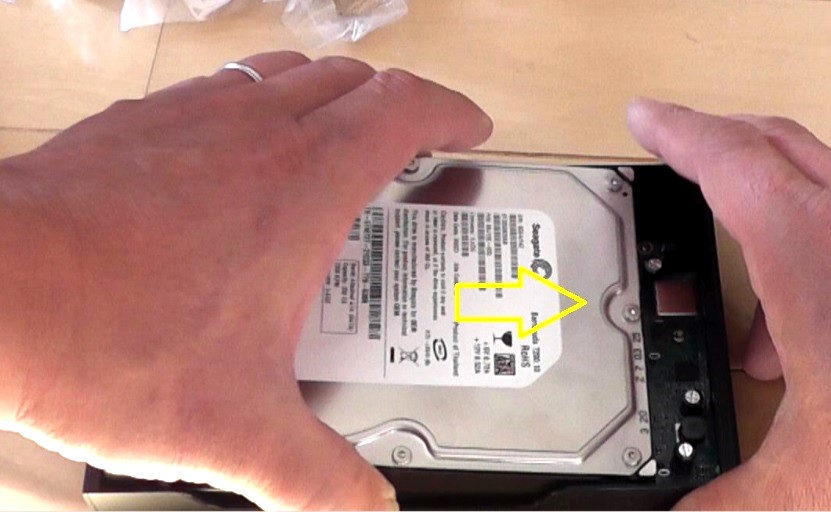
ケース内にハードディスクが格納出来たら、ハードディスクを基板側(上写真の矢印方向)にスライドさせて、SATAコネクタを嵌合させて接続させます。

SATAコネクタが接続出来たら、ハードディスク側面のネジ穴と、ケースの穴を合わせて、付属のネジ(シルバー)で固定します。なお、シルバーのネジは3本同梱されていますが、1本は予備です。(余っても焦らないでください。)

最後に、ハードディスクを固定したケースをアルミのケースの中に格納して、付属のネジ(黒)でケースどうしを固定すれば完成です。(こちらのネジも1本余ります。)さらに、スタンドを装着すれば縦置きすることが出来るようになります。
機器との接続もいたって簡単です。ACアダプタを挿せば電源が入ってハードディスクが動き出しますので、その状態で付属のUSBケーブルで機器と接続すれば、外付けハードディスクとして認識してくれるます。(最近の電子機器は接続が本当に簡単になりましたね。)
もし、ハードディスクが機器用にフォーマットできていない場合は、「フォーマットするぜ?いいよな?」と聞いてくるので、フォーマットして使用してください。(その辺もユーザーに優しいです。)
・内蔵ハードディスクの外付けハードディスク化

今回は、廃棄するパソコンから内蔵ハードディスクを取り出して、テレビ録画用にも使用できる外付けハードディスクにて活用する方法を紹介しました。重複しますが、処分予定の内蔵ハードディスクを活用すれば、¥2,000ちょっとで外付けハードディスクがゲットできますので、とてもお得な活用方法だと思っています。
もちろん、内蔵ハードディスクをオークションなどで売却することもできますが、旧式の3.5inchのハードディスクとなると(容量にもよりますが)売れても¥1,000くらいです。であれば、データ流出の心配のない外付けハードディスクとしての活用することはは、とても理にかなった活用方法だと思いますので、是非、ご参考にしてみてください。
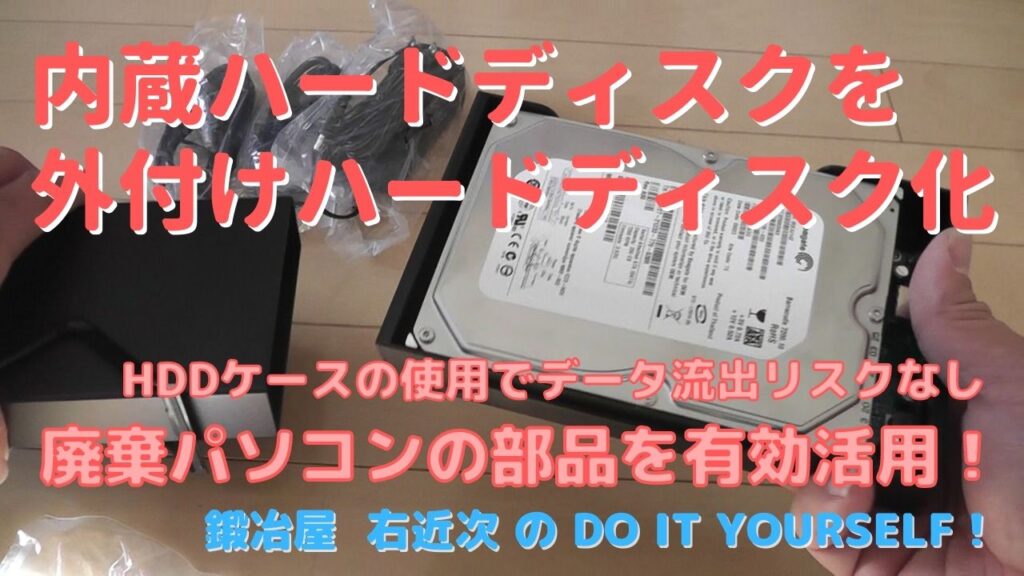



コメント